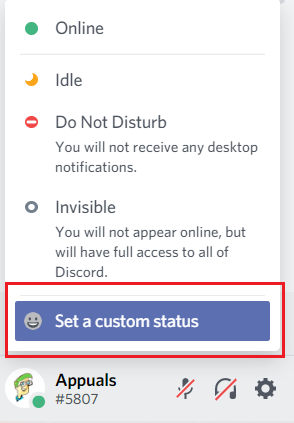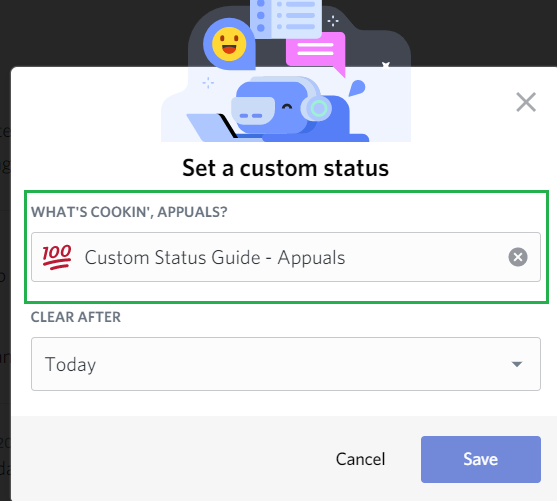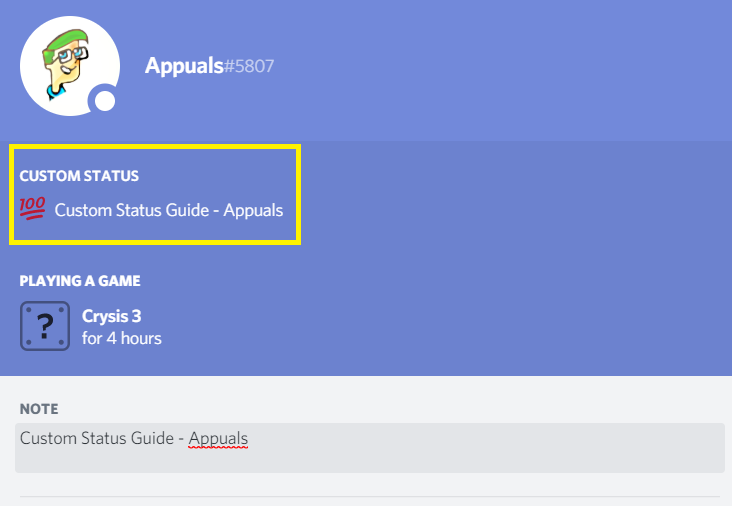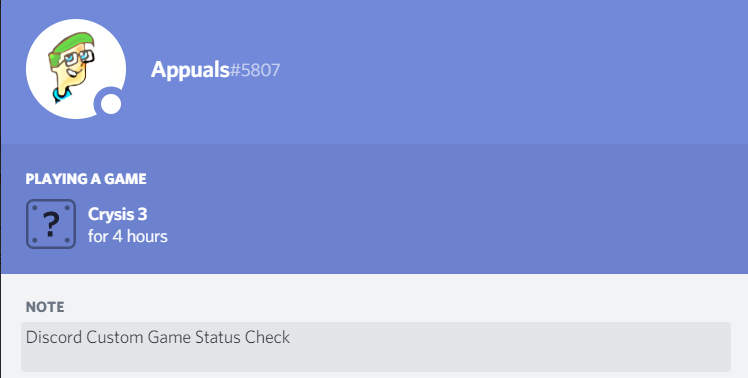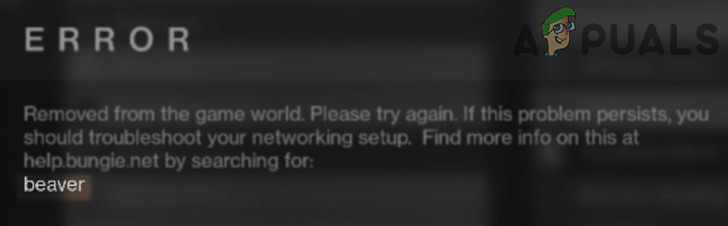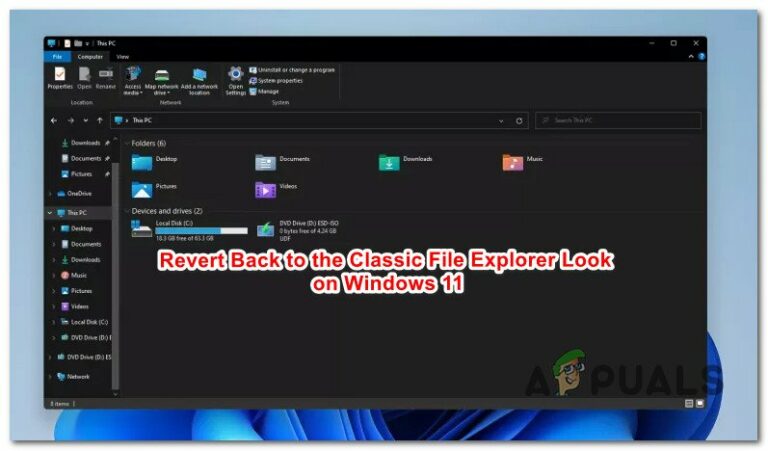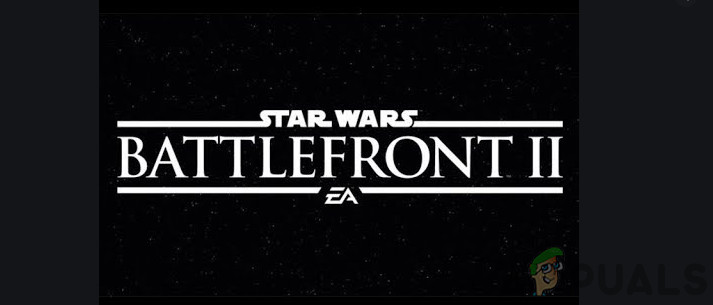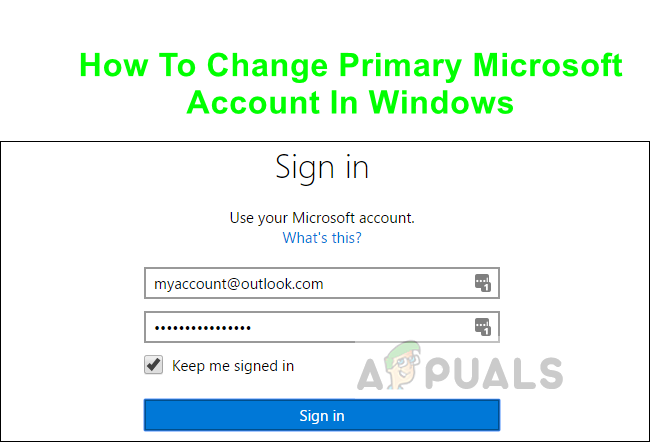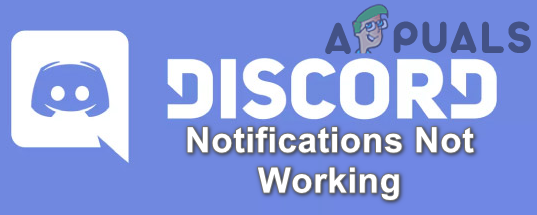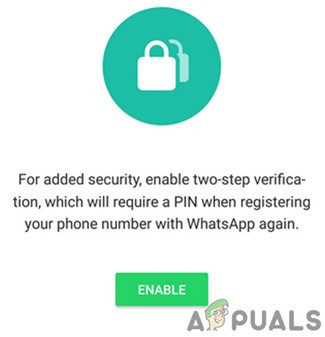Как добавить игры в Discord
Изначально Discord начинался как игровая коммуникационная платформа, где игроки могли создавать сообщества и общаться друг с другом бесплатно. Приложение сейчас очень популярно, и существуют миллионы сообществ. Недавно Discord Inc объявила, что они полностью изменят мета приложений. Далее говорится, что в ближайшие годы приложение будет ориентировано не только на игры. Люди всех мастей будут использовать раздор для общения.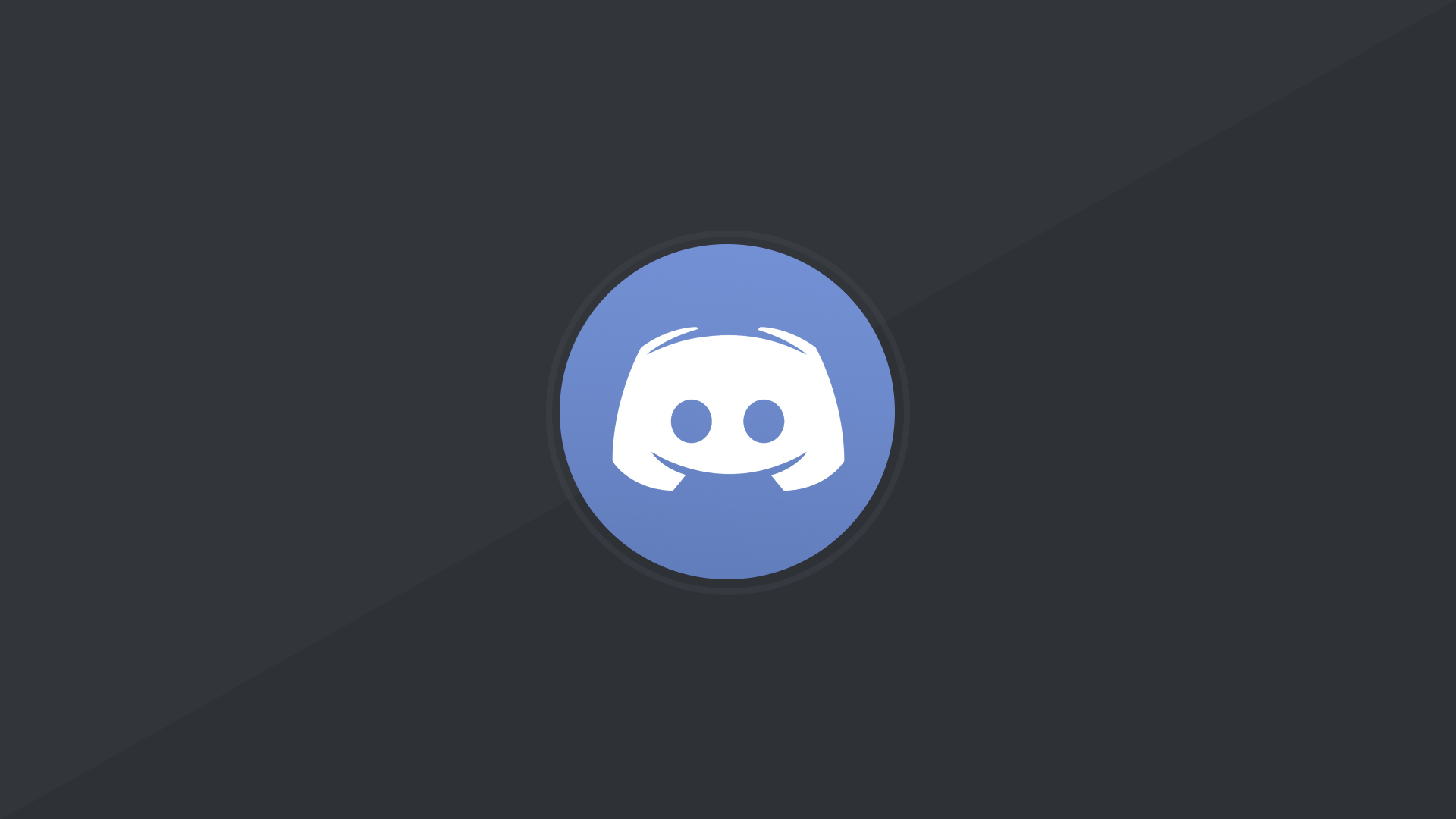
Пока Discord фокусируется на их переходе, почему бы нам не поговорить о том, как добавить игры на Discord и изменить свой статус. Если вы не знали, Discord позволяет вам установить собственный статус. Эти статусы могут просматривать ваши друзья или другие участники сообществ. Хотя в названии нашей статьи написано, как добавить игры в Discord. Мы не будем ограничивать это только играми, но также обсудим, как установить собственный статус и многое другое в Discord.
Программы для Windows, мобильные приложения, игры - ВСЁ БЕСПЛАТНО, в нашем закрытом телеграмм канале - Подписывайтесь:)
Как добавить игры в Discord
Сколько раз вы видели, как многие игроки на Discord имеют статус, соответствующий игре, в которую они играют. Что ж, вы тоже можете это сделать, и это совершенно бесплатно. Вы можете добавлять множество игр в свою библиотеку и после этого, когда будете в них играть. Discord покажет вашим друзьям, что вы играете в эту игру, в реальном времени.
В дополнение к этому Discord также покажет, сколько времени вы играли в эту игру. Этот признак очень полезен, и на более поздних этапах руководства мы обсудим преимущества статуса при разногласиях. А пока давайте посмотрим, как добавить игры в Discord.
- Откройте Discord> нажмите Пользовательские настройки, расположенные внизу слева.

- Перейдите на вкладку «Активность игры»> «Включить отображение текущей запущенной игры в виде сообщения о состоянии».

- Обычно большинство игр, в которые вы можете играть в Origins или Steam, добавляются автоматически. Иногда игры не добавляются по умолчанию, поэтому вам придется их добавить. Нажмите “Добавить!” вариант и введите игру, отсутствующую в списке.
 Помимо игр, можно также добавлять приложения
Помимо игр, можно также добавлять приложения - Как только вы добавите игру и начнете играть в нее. Discord автоматически покажет, что вы играете в эту конкретную игру.
 Открыта FIFA 18, и теперь Discord показывает статус FIFA 18.
Открыта FIFA 18, и теперь Discord показывает статус FIFA 18. - Ваш игровой статус будет показан всем, кто может видеть ваш профиль.
 Я также могу видеть, что играют другие.
Я также могу видеть, что играют другие.
Как добавить собственный статус игры в Discord
Теперь вы можете подумать, как мне добавить другой статус в Discord. Другими словами, что, если я хочу добавить определенную игру в Discord, но ее нет в списке. Что ж, если есть какая-то игра, которая не поддерживается или недоступна на Discord. Затем вы можете установить собственный статус для этой игры, чтобы люди знали.
Чтобы уточнить, есть некоторые игры на Discord, которые официально поддерживаются. Каждый раз, когда вы играете в эти игры, вы всегда будете замечать рядом с ними значок проверки. Некоторых игр нет, и этот метод как раз есть для этого
- Откройте Discord> Перейти к активности в игре.
- Добавьте любое приложение или игру с помощью кнопки «Добавить». Приложение или игра автоматически запустятся, и ваш статус будет изменен.

- Щелкните имя, и теперь вы сможете изменить его имя. Установите любую игру или приложение, которое вы хотите, чтобы другие увидели. Я установил Crysis 3, и теперь все подумают, что я играю в Crysis 3.

- Статус будет показан всем в Discord, но не будет значка. Это означает, что он не подтвержден.
 На самом деле я не играю в Crysis 3, но вот как устроен Custom Status.
На самом деле я не играю в Crysis 3, но вот как устроен Custom Status.
Добавление Spotify, Twitch, Steam и других статусов в Discord
 Хотите, чтобы ваши друзья знали, что вы транслируете на Twitch?
Хотите, чтобы ваши друзья знали, что вы транслируете на Twitch?
Вы можете установить статус, например, смотреть фильмы или что-то в этом роде. Однако, в конце концов, все будут знать, что это вымышленный статус, а не официальный. Теперь, чтобы исправить это, есть еще одна функция, которая может вам помочь.
Discord поддерживает множество приложений, таких как Twitch, Xbox Live, Twitter, Spotify и многие другие. Это позволяет приложению автоматически добавлять проверенные статусы, относящиеся к этим приложениям. Теперь вместо того, чтобы писать собственные имена Halo In, почему бы не добавить Xbox Live, и вы получите правильный знак Halo с отметкой проверки.
- Откройте Discord> нажмите «Настройки».

- Прокрутите вниз до Подключения и выберите один из доступных вариантов. Если вы хотите получить надлежащую поддержку статуса Discord, подключайтесь практически ко всем доступным приложениям.

- С этого момента Discord будет автоматически менять ваш статус в зависимости от того, что вы делаете. Например, если вы паритесь. затем Discord изменит статус на «Потоковое вещание на Twitch», за которым следует название игры.
. Статус зависит от того, чем вы занимаетесь. Он также может показать прослушивание песни на Spotify и многое другое.
Статус зависит от того, чем вы занимаетесь. Он также может показать прослушивание песни на Spotify и многое другое.
Если вы не хотите заниматься бизнесом и всем остальным. Я не рекомендую добавлять информацию о персонале, такую как Facebook или Skype, в ваш Discord. Некоторые геймеры действительно токсичны, и я испытал, что многие из них будут отслеживать ваш персональный идентификатор и отправлять вам оскорбительные сообщения. Таким образом, оставайтесь в безопасности.
Как добавить собственный статус в Discord
Помимо знания того, как работает статус игры и другие статусы приложений. Теперь вы также должны знать, что Discord позволяет вам устанавливать собственный статус. Это не похоже на приложения, где говорится, что нужно слушать определенные песни или играть в игру. Это больше похоже на обновление вашего настроения или краткое описание себя.
Вот как вы можете добавить собственный статус в Discord
- Щелкните изображение своего профиля, и вы увидите доступные варианты. Нажмите «установить пользовательский статус».

- Игнорируйте их и нажмите «установить собственный статус». После этого напишите то, что лучше всего описывает ваше текущее настроение или статус.

- Теперь каждый может увидеть ваш статус, нажав на изображение профиля.

Важность статуса в раздоре
Настоятельно рекомендуется иметь статус на Discord. Есть несколько преимуществ, но наиболее важным из них является то, что он позволяет вашему другу узнать, что вы играете в определенную игру. Это позволяет вашим друзьям либо присоединиться к вам в игре, либо избежать спама в вашем почтовом ящике.
Во-вторых, если вы находитесь в сообществе, вы играете в игру. Некоторые игроки подходят к вам и спрашивают, не хотите ли вы поиграть с ними. Благодаря этой функции у меня появилось много друзей, а также появилась возможность играть с невероятными игроками. В-третьих, высока вероятность того, что вы получите приглашение в сообщество игры, в которую вы играете. Это еще раз связывает вас с новыми игроками.
Не всегда вы будете получать сообщения, приглашения и т. Д. Вам также придется подходить к людям и быть дружелюбными.
Знаете ли вы, что Discord также позволяет вам стримить? Узнайте больше об этом здесь.
Программы для Windows, мобильные приложения, игры - ВСЁ БЕСПЛАТНО, в нашем закрытом телеграмм канале - Подписывайтесь:)

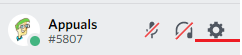
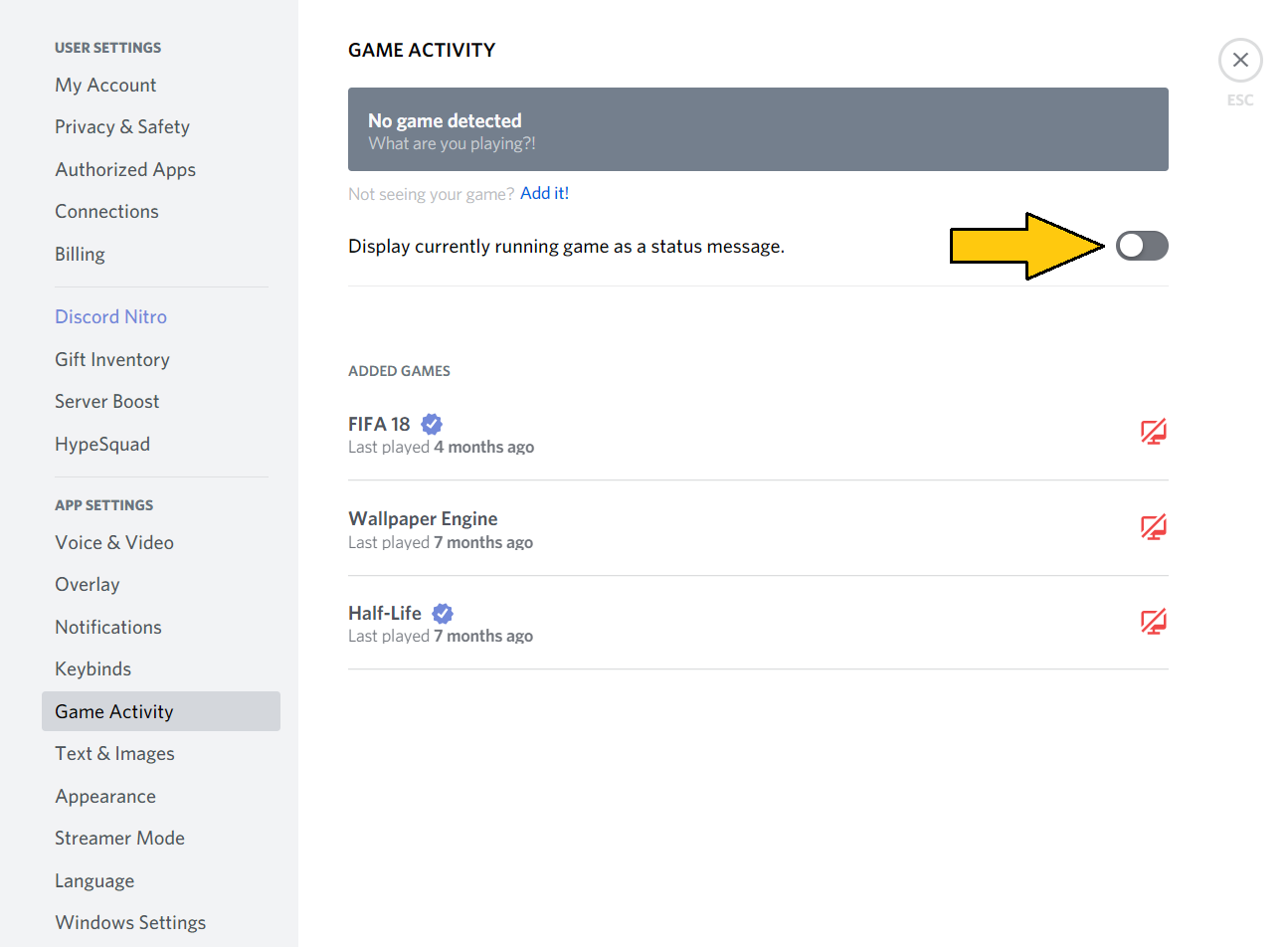
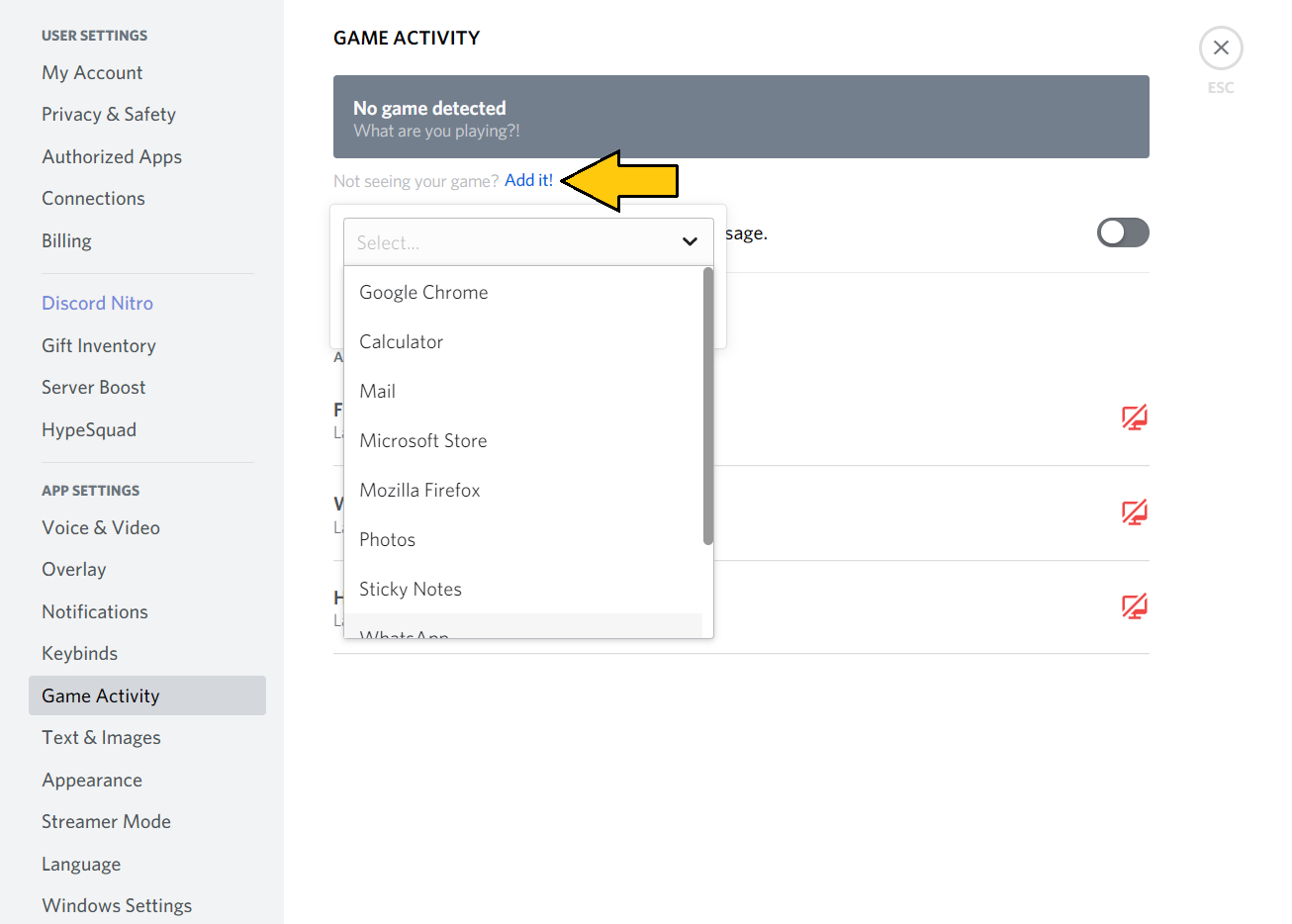 Помимо игр, можно также добавлять приложения
Помимо игр, можно также добавлять приложения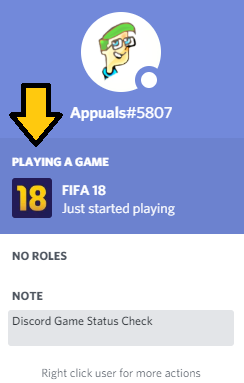 Открыта FIFA 18, и теперь Discord показывает статус FIFA 18.
Открыта FIFA 18, и теперь Discord показывает статус FIFA 18.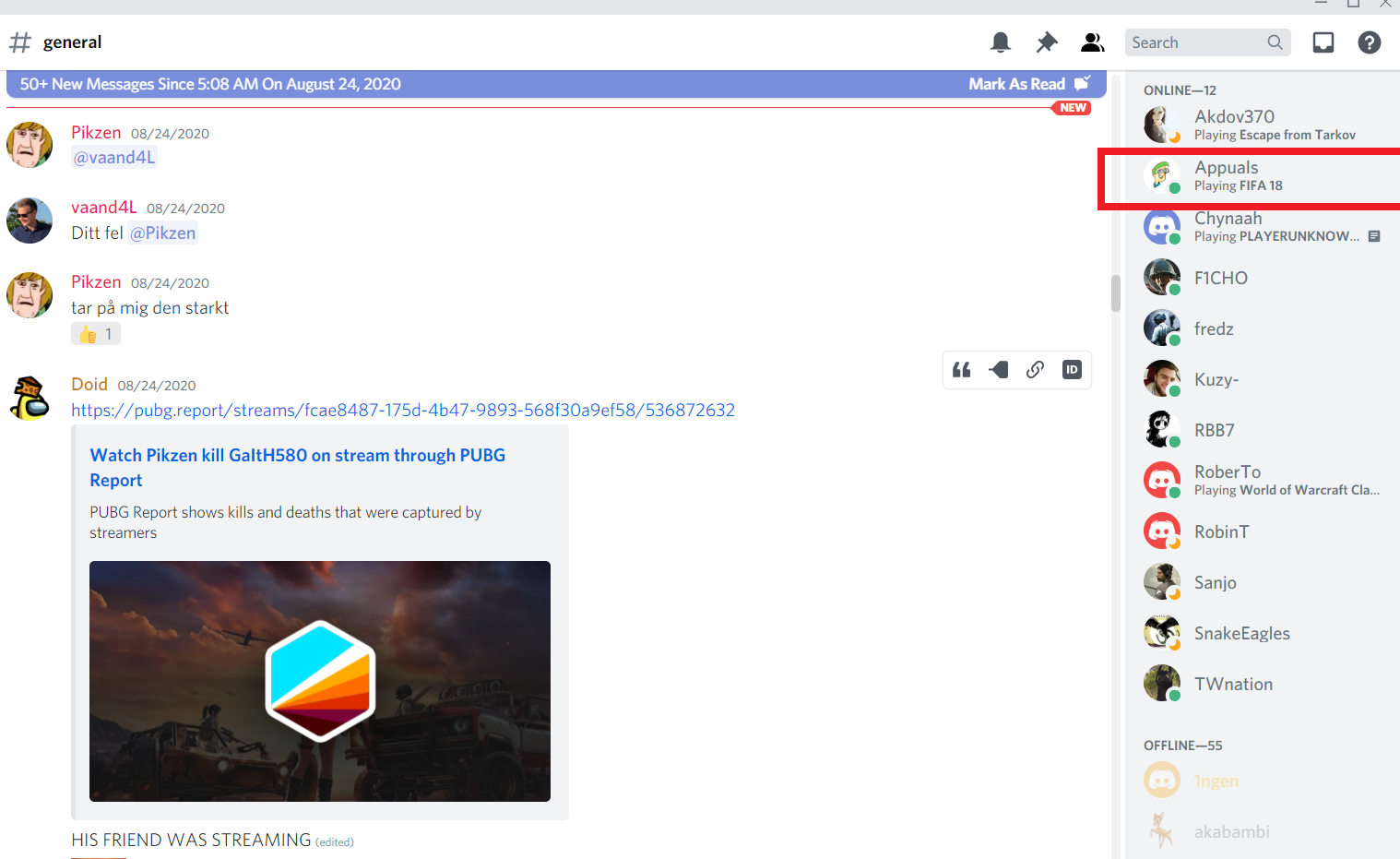 Я также могу видеть, что играют другие.
Я также могу видеть, что играют другие.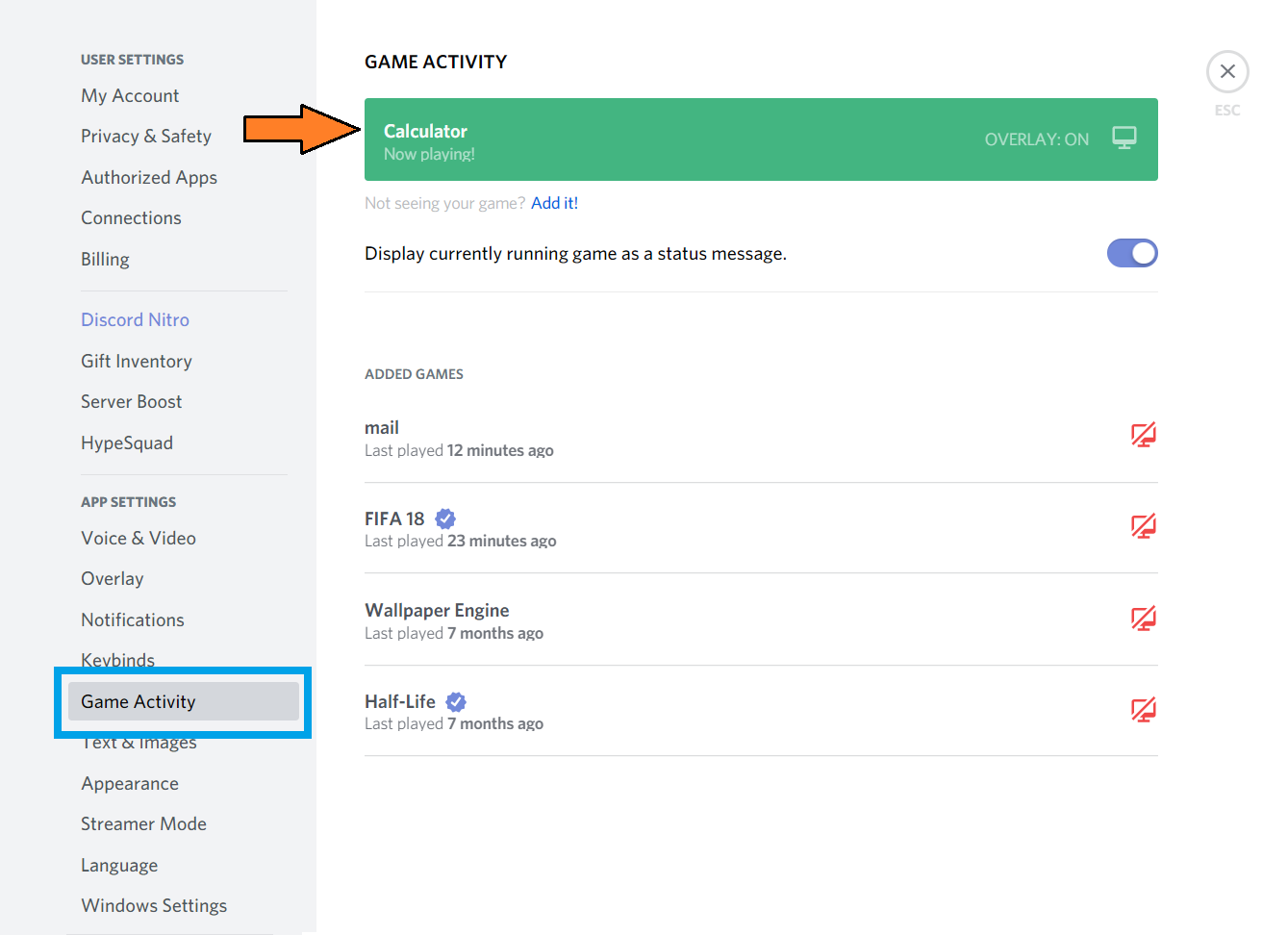
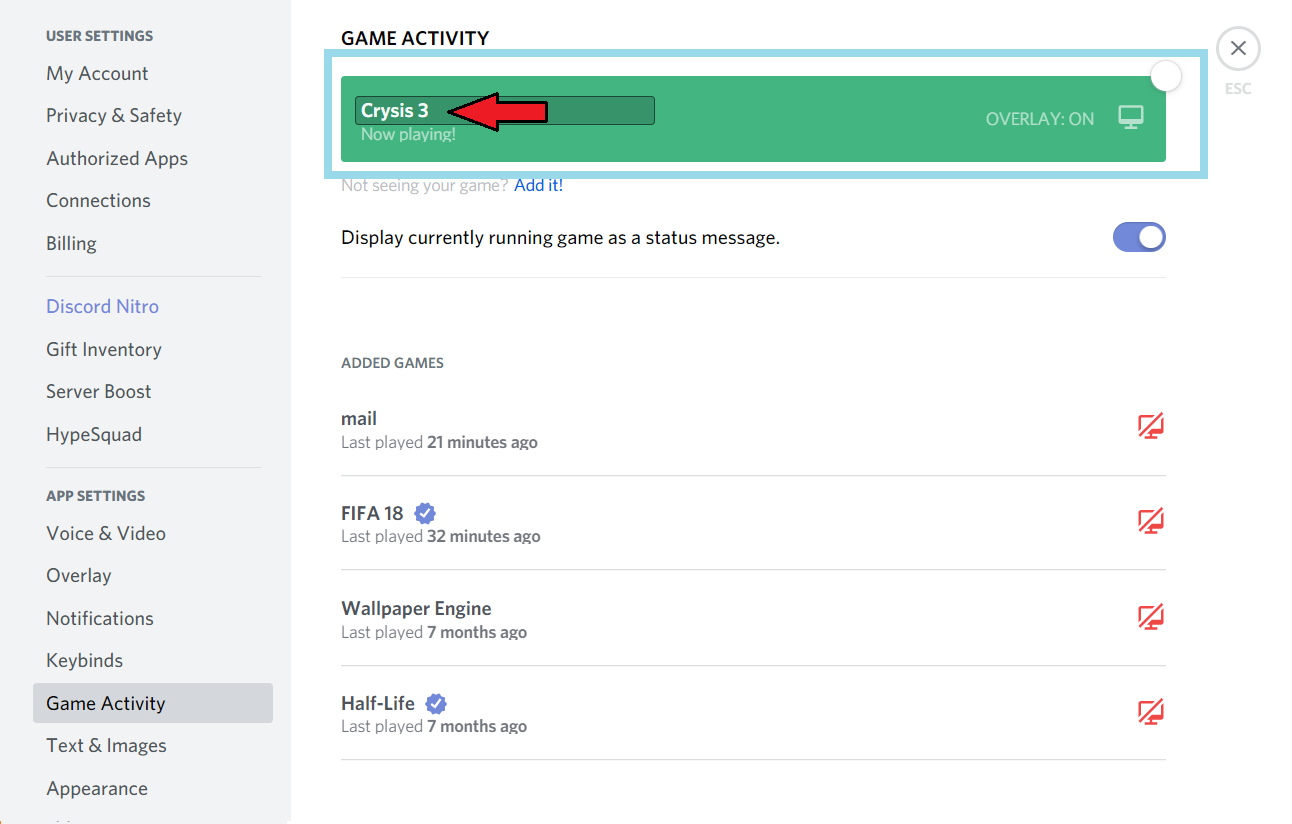
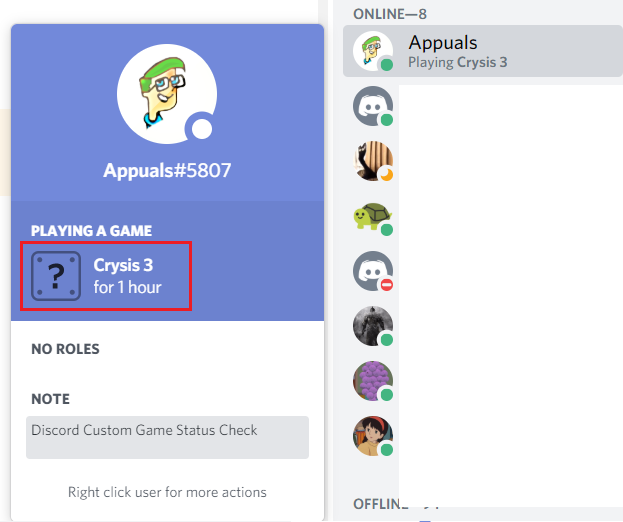 На самом деле я не играю в Crysis 3, но вот как устроен Custom Status.
На самом деле я не играю в Crysis 3, но вот как устроен Custom Status.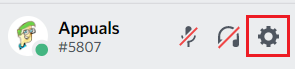
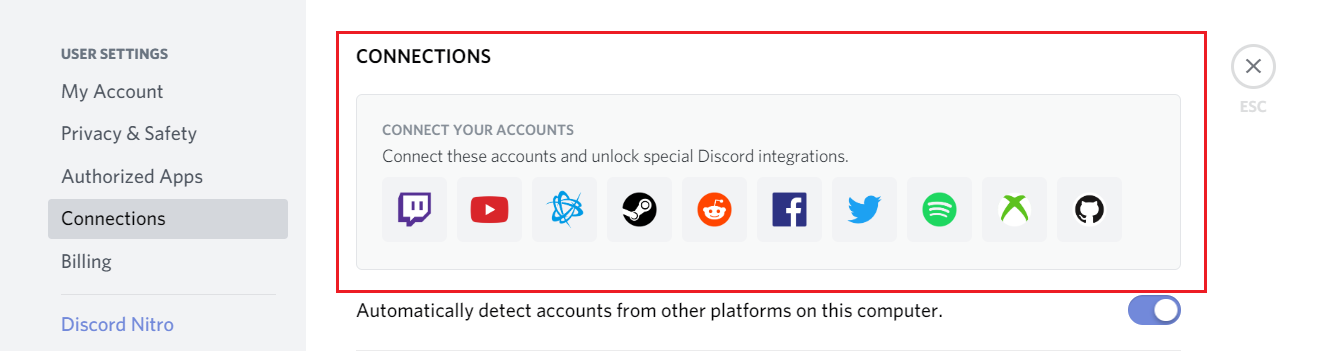
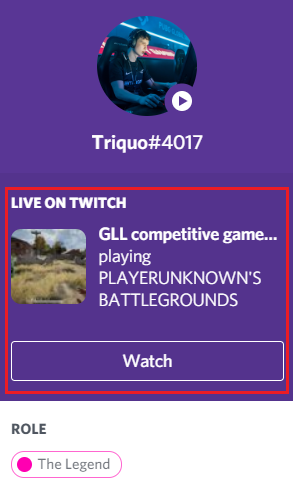 Статус зависит от того, чем вы занимаетесь. Он также может показать прослушивание песни на Spotify и многое другое.
Статус зависит от того, чем вы занимаетесь. Он также может показать прослушивание песни на Spotify и многое другое.